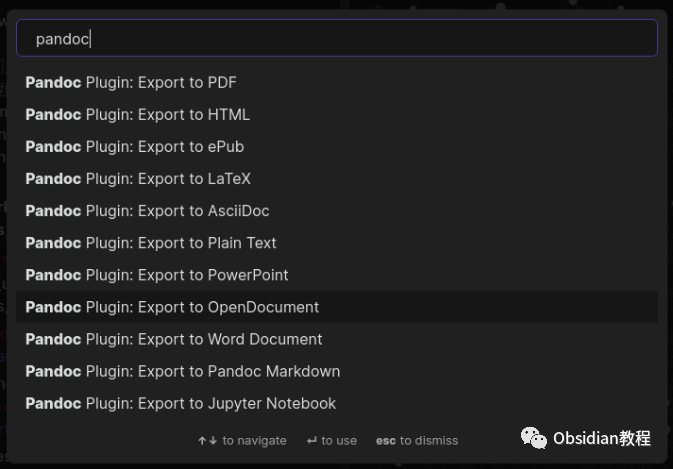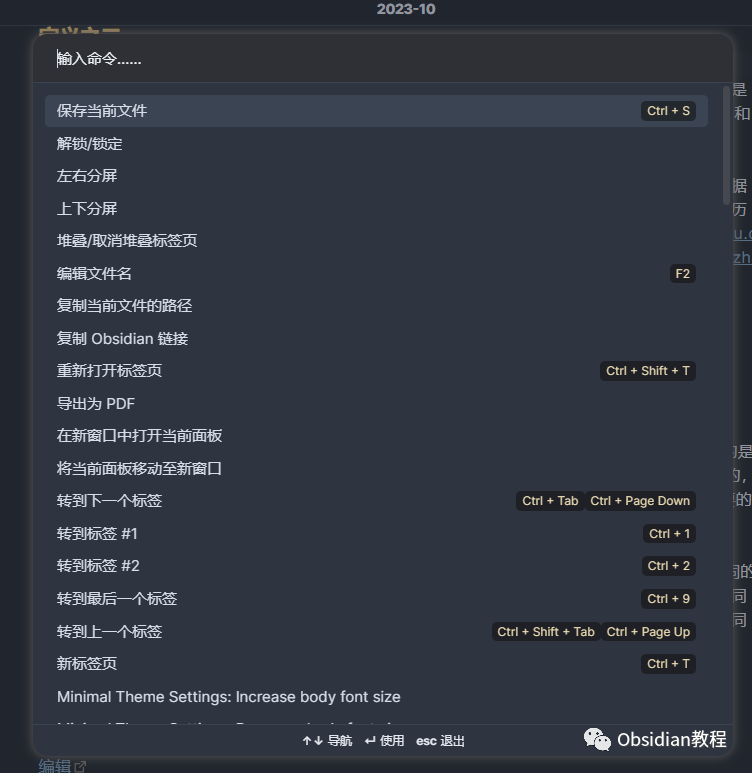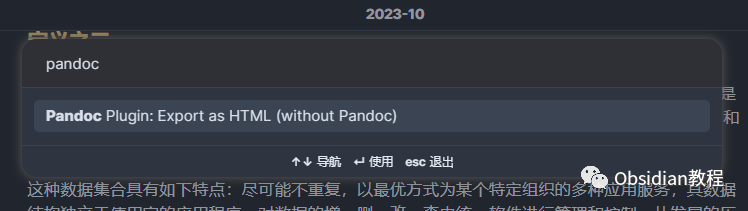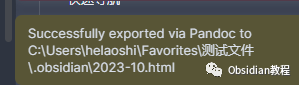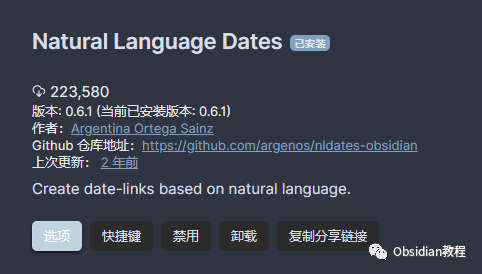点击下方公众号:Obsidian教程,回复关键字:Obsidian,获取Obsidian资料合集。
Obsidian 的 Pandoc 插件是一个强大的文档导出工具,它提供了从 Obsidian 导出到多种格式的能力,如 Word 文档、PDF、ePub 书籍、HTML 网站、PowerPoint 和 LaTeX 等。通过这个插件,你可以在 Obsidian 中编写演示文稿、草拟书籍、制作网页和编写作业,然后导出到你需要的任何格式。Pandoc 插件为 Obsidian 用户提供了一个方便快捷的文档导出解决方案。它通过 Pandoc 实现了多种格式的导出功能,让你可以方便地将 Obsidian 中的笔记转换为多种常见的文档格式。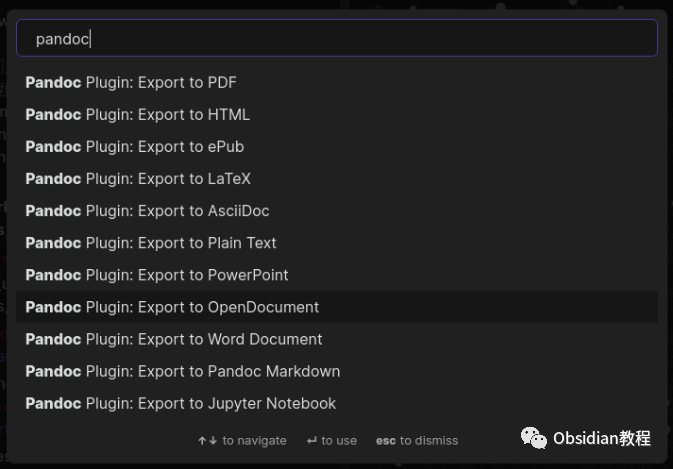
功能说明
- 多格式导出:提供了多种文档格式的导出选项,包括 Word 文档、PDF、ePub 书籍、HTML 网站、PowerPoint 和 LaTeX 等。
- 快捷命令面板:通过命令面板,你可以快速选择导出格式和执行导出操作。
- 模板与引用支持:支持使用 Pandoc 模板和引用,使得文档导出更为灵活和个性化。
基本使用
打开命令面板:按 Ctrl+P 或 Cmd+P 打开命令面板。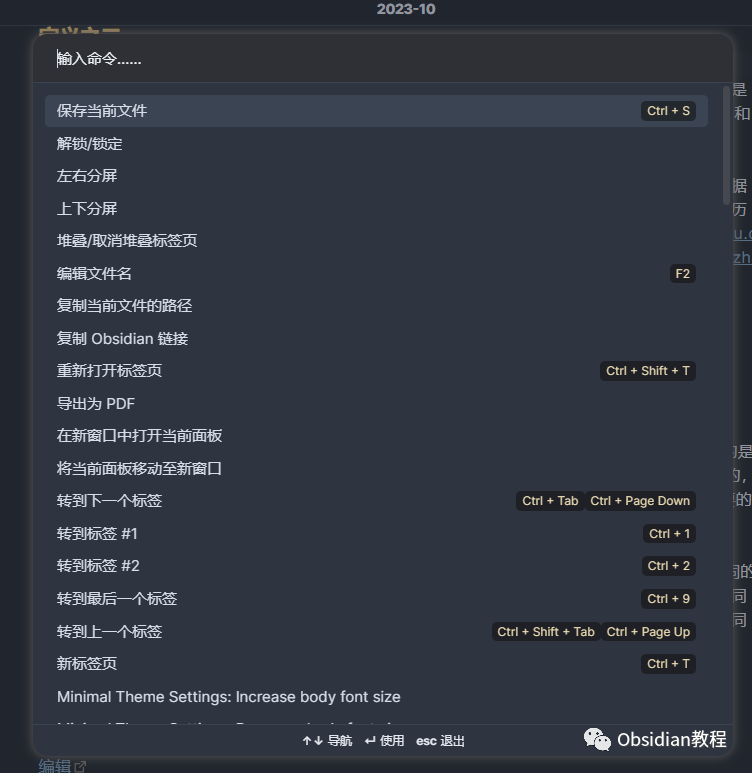
搜索并选择 Pandoc:在命令面板中输入 "Pandoc",然后从列表中选择 Pandoc 插件。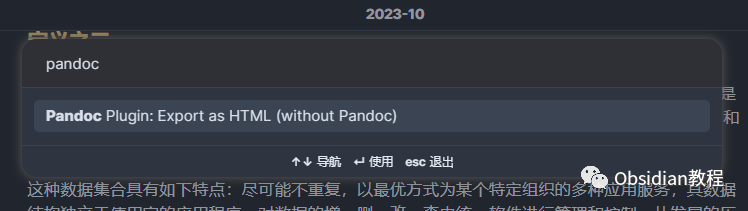
执行导出:按照提示执行导出操作。如果一切顺利,它会显示导出成功的提示。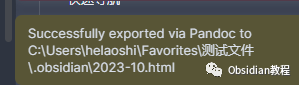
查看导出文件:导出成功后,在文件浏览器中你将看到与原始文件同名但不同格式的导出文件。例如,如果你导出了名为 Pandoc.md 的文件为 Word 文档,你将在同一文件夹中看到一个 Pandoc.docx 文件。要使用这个插件,我们首先需要在Obsidian中安装它。安装过程非常简单直接:
1.在线安装(需要科学上网):
1.在Obsidian的设置中,找到“第三方插件”选项,点击“社区插件”2.在搜索框中输入“Pandoc”,找到并安装它。3.安装完成后,激活该插件,在成功安装插件后,我们需要对其进行简单的配置,以符合我们的需求。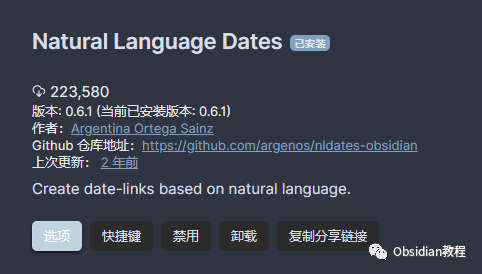
因为网络原因很多同学无法直接在线安装obsidian插件,这里我已经把obsidian所有热门插件下载好了点击下方公众号:Obsidian教程,回复关键字:Obsidian,获取Obsidian资料合集。
- 使用 Pandoc 模板:你可以使用 Pandoc 模板来定制导出文档的格式和样式。
- 使用 Pandoc 引用:如果你需要在文档中添加引用,可以使用 Pandoc 的引用功能。
- 合并/连接文档:通过 Pandoc 插件,你还可以将多个文档合并为一个文档并导出。
通过 Obsidian 的 Pandoc 插件,用户可以方便快捷地将笔记导出为多种常见的文档格式,从而满足不同的使用需求。无论是制作演示文稿、草拟书籍、创建网页还是编写作业,Pandoc 插件都能为你提供强大的支持和便利。虽然该插件目前还处于测试阶段,可能存在一些格式问题,但它的强大功能和方便的操作无疑使其成为 Obsidian 用户的重要助手。